文章目录
- 一、实验一
-
- (一)实验准备
- [(二)Ubuntu 下的远程操作](#(二)Ubuntu 下的远程操作)
- (三)树莓派下的远程操作
- (四)思考
- 二、实验二
-
- 1.talk程序
- [2. C 编写 Linux 进程间通信(IPC)聊天程序](#2. C 编写 Linux 进程间通信(IPC)聊天程序)
一、实验一
(一)实验准备
1.双方应保证处于同一个局域网内
2.关闭防火墙
(否则别人将不能 ping 通自己,具体说明请参考:windows-关闭防火墙)
3.配置虚拟机
(1)网桥模式配置
查询本机网络连接中的网卡信息,当前本地连接的什么网络就选择哪张网卡(这里我用的无线网络)

(2)打开虚拟机,设置网络连接为:桥接模式

(3)在虚拟机菜单:编辑==>虚拟机网络编辑


(4)将VMnet0的网卡改为3(1)步windows下使用的网卡
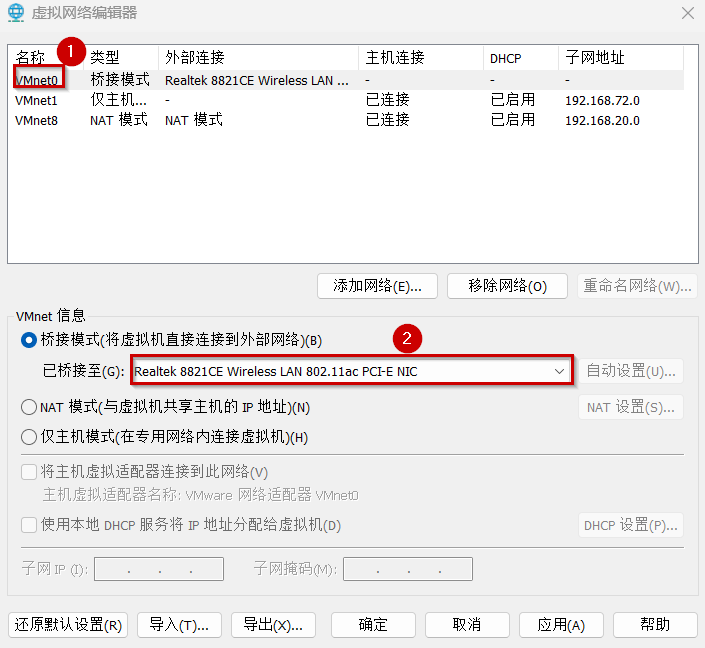
(5)在控制台输入如下代码

(6)查看Ubuntu的网卡名称和虚拟机IP
网络名称:一般为ens33
虚拟机IP:192.168.167.109
子网掩码为:255.255.255.0
而此时树莓派IP为:192.168.167.177,windows电脑IP为:192.168.167.142
说明:虚拟机、树莓派和windows电脑在同一个局域网内,都是连的手机热点。

(二)Ubuntu 下的远程操作
1.创建一个新的用户并将其添加进sudo组,将分配的 IP 地址交给其他同学,让其他同学用 putty 或 xshell 连接
c
sudo adduser classmate1
sudo usermod -aG sudo classmate1切换用户 :使用终端命令:su - 用户名(需输入密码)

安装并启动 SSH 服务:
c
sudo apt update
sudo apt install openssh-server
sudo systemctl enable ssh
sudo systemctl start ssh使用putty登录classmate1

2.Xming 图形窗口访问
安装 Xming 和XLanuch,打开 XLanuch,默认一直下一页。

3.配置putty
(1)在配置选项 connection -> SSH -> X11 forwarding 处,将 Enable X11 forwarding 打钩

(2)然后 session->host name 处填写服务器IP 地址(即Ubuntu的IP地址),再点击 open 连接远程服务器
(3)连接成功后,输入命令 set DISPLAY:0=xxx.xxx.xxx.xxx ,(xxx.xxx.xxx.xxx是你所使用电脑windows下配置的IP地址)

(三)树莓派下的远程操作
1.只需要打开树莓派的vnc服务,然后连接过去即可

2.新建一个用户classmate2
c
sudo adduser classmate2用户名:"classmate2",密码:"123456"
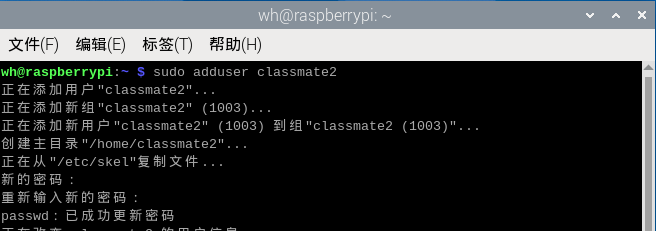
3.Xming 图形窗口访问(具体操作如上所述,只需将服务器IP 地址修改为树莓派用户为 classmate2 的 IP 地址)

(四)思考
X窗口协议与远程桌面VNC-viewer协议有什么差异?
X窗口协议与远程桌面VNC-viewer协议有什么差异?

二、实验二
1.talk程序
(1)方式一:邀请别人
邀请名称为 zhangsc 的用户进行对话


(2)被别人邀请
我接受zhangsc的邀请

(3)聊天过程
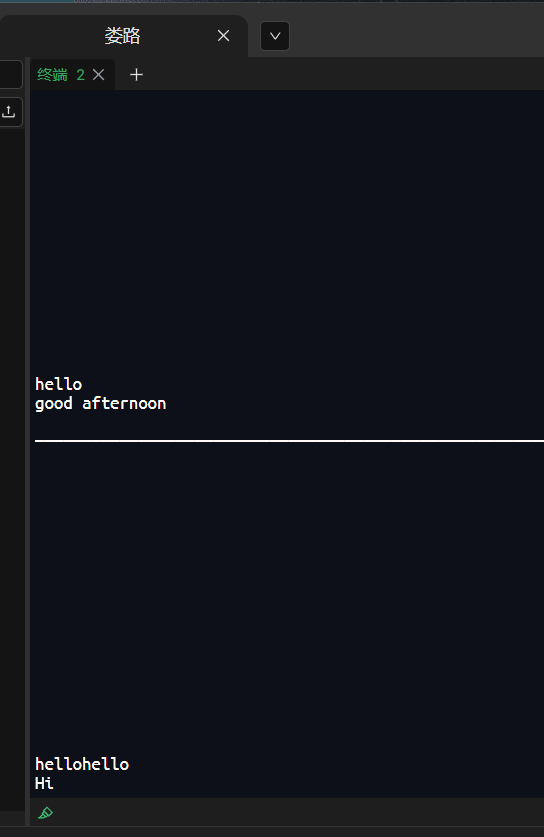
2. C 编写 Linux 进程间通信(IPC)聊天程序
cpp
#include <stdio.h>
#include <stdlib.h>
#include <string.h>
#include <unistd.h>
#include <sys/socket.h>
#include <sys/un.h>
#define SOCKET_PATH "/tmp/chat_socket"
int main() {
int server_fd, client_fd;
struct sockaddr_un addr;
char buffer[1024];
// 创建 UNIX 域套接字
server_fd = socket(AF_UNIX, SOCK_STREAM, 0);
if (server_fd == -1) {
perror("socket error");
exit(EXIT_FAILURE);
}
// 绑定套接字到文件路径
memset(&addr, 0, sizeof(struct sockaddr_un));
addr.sun_family = AF_UNIX;
strncpy(addr.sun_path, SOCKET_PATH, sizeof(addr.sun_path) - 1);
unlink(SOCKET_PATH); // 确保路径可用
if (bind(server_fd, (struct sockaddr*)&addr, sizeof(addr)) == -1) {
perror("bind error");
exit(EXIT_FAILURE);
}
// 监听并接受连接
if (listen(server_fd, 5) == -1) {
perror("listen error");
exit(EXIT_FAILURE);
}
printf("Server waiting for connection...\n");
client_fd = accept(server_fd, NULL, NULL);
if (client_fd == -1) {
perror("accept error");
exit(EXIT_FAILURE);
}
// 双向聊天循环
while (1) {
printf("You: ");
fgets(buffer, sizeof(buffer), stdin);
write(client_fd, buffer, strlen(buffer) + 1);
read(client_fd, buffer, sizeof(buffer));
printf("Client: %s", buffer);
}
close(client_fd);
close(server_fd);
unlink(SOCKET_PATH);
return 0;
}
cpp
#include <stdio.h>
#include <stdlib.h>
#include <string.h>
#include <unistd.h>
#include <sys/socket.h>
#include <sys/un.h>
#define SOCKET_PATH "/tmp/chat_socket"
int main() {
int sockfd;
struct sockaddr_un addr;
char buffer[1024];
// 创建并连接套接字
sockfd = socket(AF_UNIX, SOCK_STREAM, 0);
if (sockfd == -1) {
perror("socket error");
exit(EXIT_FAILURE);
}
memset(&addr, 0, sizeof(struct sockaddr_un));
addr.sun_family = AF_UNIX;
strncpy(addr.sun_path, SOCKET_PATH, sizeof(addr.sun_path) - 1);
if (connect(sockfd, (struct sockaddr*)&addr, sizeof(addr)) == -1) {
perror("connect error");
exit(EXIT_FAILURE);
}
// 双向聊天循环
while (1) {
read(sockfd, buffer, sizeof(buffer));
printf("Server: %s", buffer);
printf("You: ");
fgets(buffer, sizeof(buffer), stdin);
write(sockfd, buffer, strlen(buffer) + 1);
}
close(sockfd);
return 0;
}